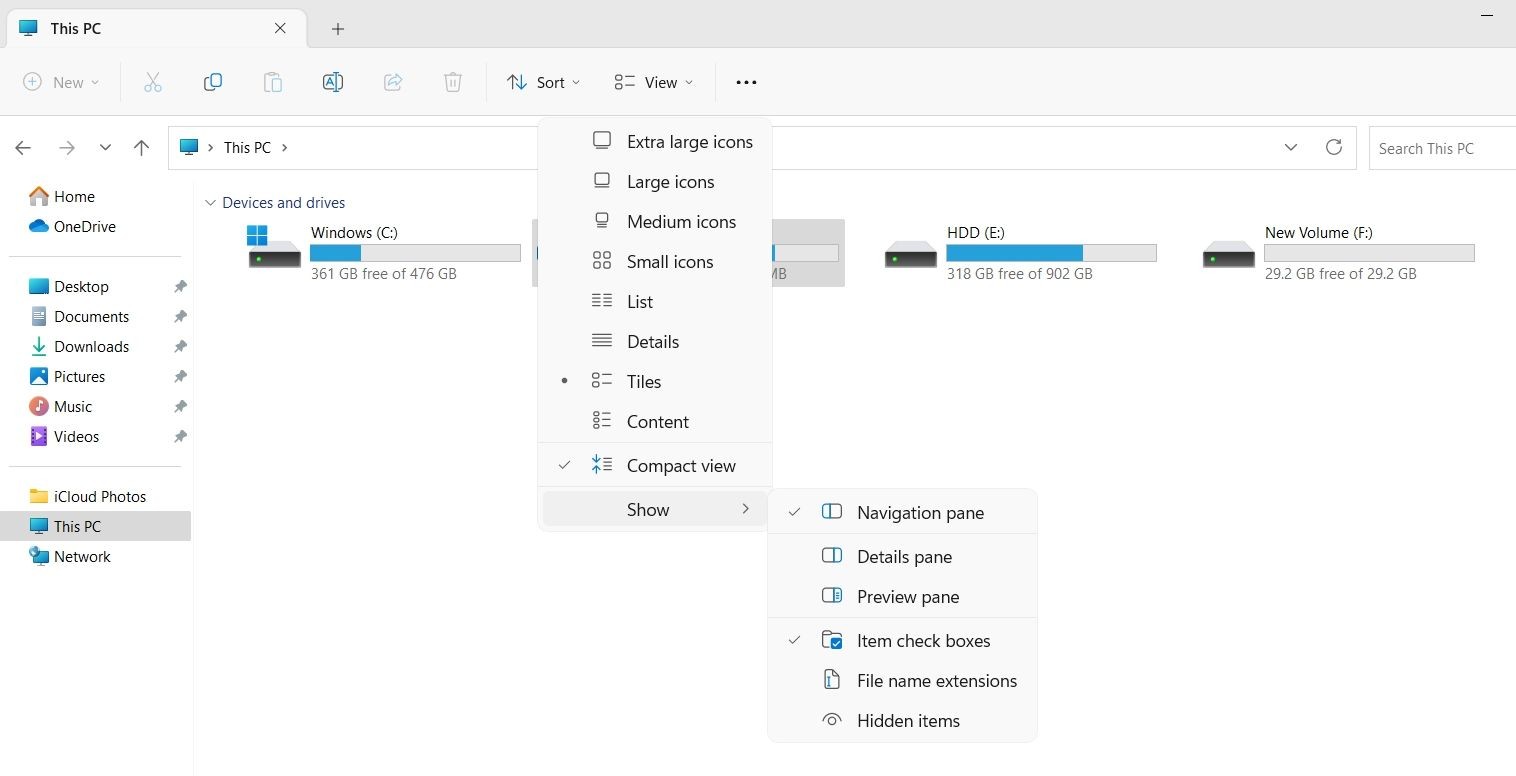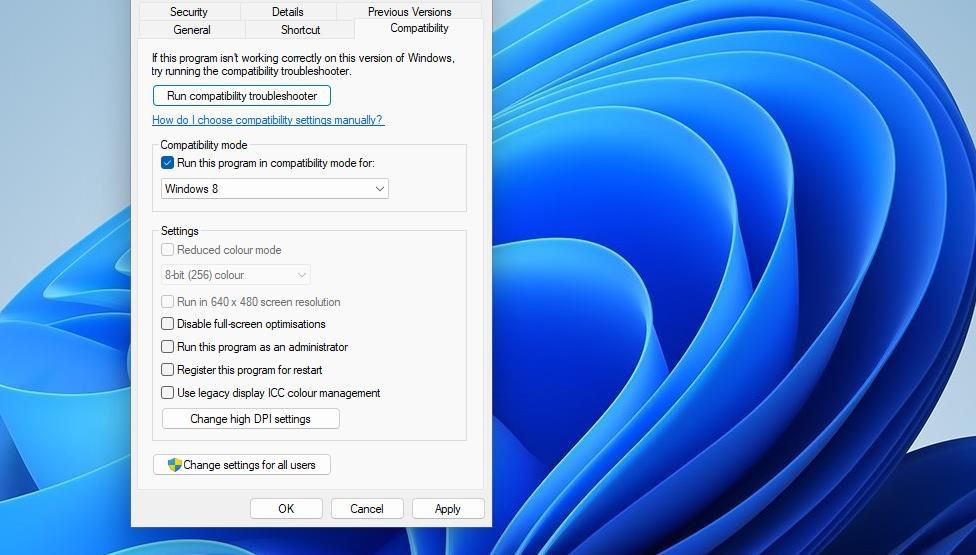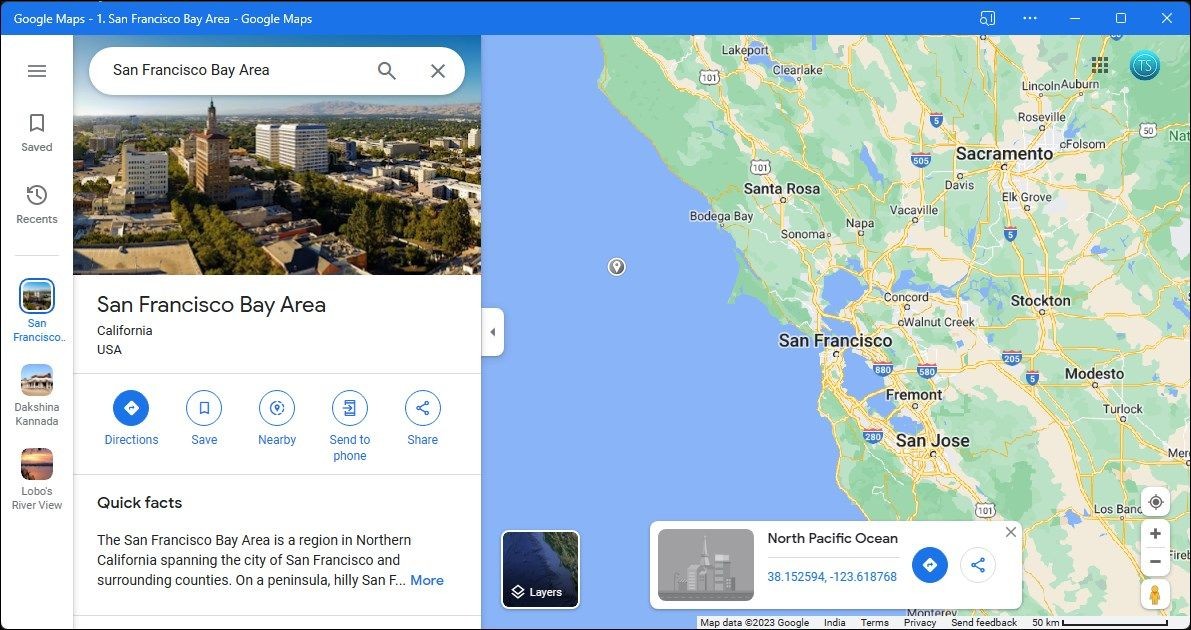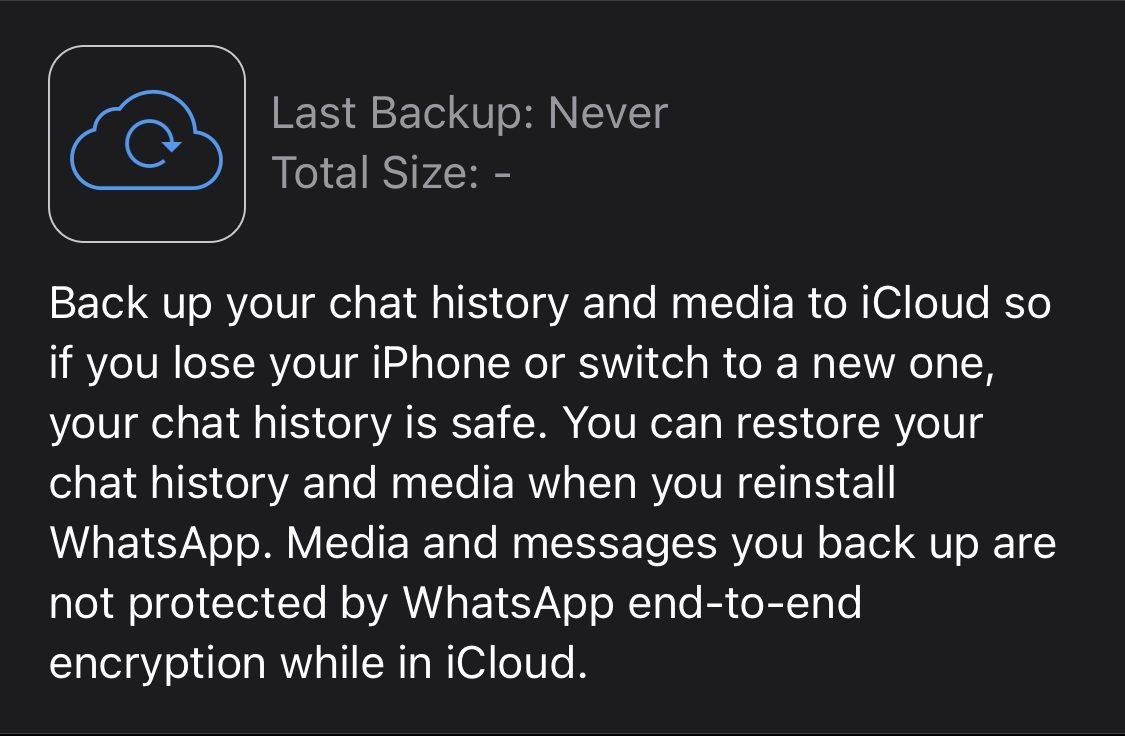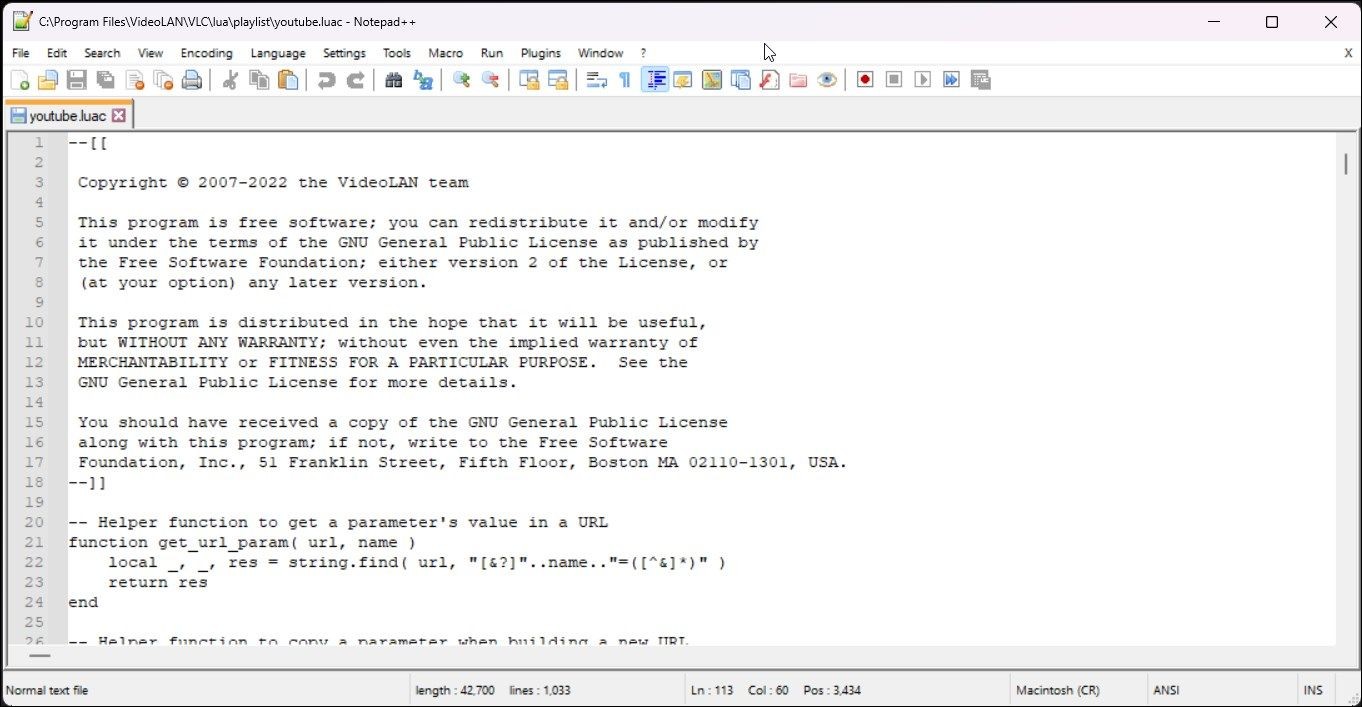Contents
- Wlanext.exe Là Gì và Tại Sao Nó Tiêu Tốn Nhiều Tài Nguyên CPU?
- Wlanext.exe Có An Toàn Không?
- 1. Cập Nhật Trình Điều Khiển Mạng Không Dây
- 2. Tắt Các Chương Trình Khởi Động Không Cần Thiết
- 3. Chạy Trình Khắc Phục Sự Cố Bộ Điều Hợp Mạng
- 4. Quay Lại Phiên Bản Trình Điều Khiển Bộ Điều Hợp Mạng Hiện Tại
- 5. Quét Phần Mềm Độc Hại
- Kết Luận
Khi làm việc trên máy tính Windows, bạn có thể nhận thấy CPU đột ngột tăng cao. Khi kiểm tra Task Manager, bạn thấy rằng Wlanext.exe là nguyên nhân chính gây ra tình trạng này. Vậy Wlanext.exe là gì và tại sao nó lại tiêu tốn nhiều tài nguyên CPU của bạn như vậy? Hãy cùng tìm hiểu về Wlanext.exe và cách khắc phục tình trạng CPU cao này.
Wlanext.exe Là Gì và Tại Sao Nó Tiêu Tốn Nhiều Tài Nguyên CPU?
Wlanext.exe là một quy trình hệ thống của Windows, có nhiệm vụ kiểm soát các kết nối mạng không dây. Nó quản lý kết nối giữa máy tính của bạn và các mạng không dây. Đôi khi, quy trình này có thể tiêu tốn nhiều tài nguyên, dẫn đến tình trạng CPU cao và hiệu suất thấp.
Các nguyên nhân có thể gây ra tình trạng CPU cao bao gồm: trình điều khiển cũ, xung đột với các chương trình hoặc dịch vụ khác, và nhiễm virus hoặc phần mềm độc hại.
Wlanext.exe Có An Toàn Không?
Tình trạng CPU cao từ các quy trình đôi khi là dấu hiệu của nhiễm phần mềm độc hại. May mắn thay, wlanext.exe là một tệp dịch vụ Windows chính hãng và không chứa phần mềm độc hại hay virus.
Tuy nhiên, có thể có virus giả mạo là dịch vụ Windows. Tệp này thường nằm trong thư mục C:/Windows/System32. Nếu bạn tìm thấy nó ở nơi khác, có thể đó là phần mềm độc hại. Nếu bạn chắc chắn rằng đó không phải là phần mềm độc hại, hãy thử các giải pháp dưới đây để khắc phục vấn đề này.
1. Cập Nhật Trình Điều Khiển Mạng Không Dây
Nếu trình điều khiển WLAN trên máy tính Windows của bạn không được cập nhật, nó có thể khiến Wlanext.exe chạy ở mức CPU cao. Để giải quyết vấn đề này, bạn cần cập nhật trình điều khiển mạng không dây của mình.
Để cập nhật trình điều khiển, hãy tham khảo cách tìm và thay thế các trình điều khiển cũ trên Windows. Việc này không chỉ giúp cập nhật trình điều khiển WLAN của bạn mà còn là cách tốt để đảm bảo các trình điều khiển khác cũng được cập nhật phiên bản mới nhất.
2. Tắt Các Chương Trình Khởi Động Không Cần Thiết
Một số chương trình tự động khởi động khi Windows bật lên. Các ứng dụng này tiêu tốn tài nguyên trong nền và có thể chiếm dụng tài nguyên hệ thống, dẫn đến tình trạng CPU cao. Nếu bạn có nhiều ứng dụng khởi động khi khởi động máy tính, hãy thử tắt các chương trình khởi động không cần thiết và kiểm tra xem điều này có giải quyết được vấn đề không.
Để thực hiện việc này, hãy sử dụng một trong nhiều cách tắt các chương trình khởi động trên Windows. Bạn nên tìm các ứng dụng không cần thiết phải khởi động ngay khi Windows bắt đầu. Nếu bạn thấy bất kỳ mục nào lạ trong danh sách, hãy tìm kiếm tên quy trình của nó trên mạng trước khi tắt bất kỳ mục quan trọng nào.
Sau đó, đóng cửa sổ và khởi động lại máy tính của bạn. Sau khi tắt các chương trình này, bạn nên thấy mức sử dụng CPU của Wlanext.exe giảm xuống.
3. Chạy Trình Khắc Phục Sự Cố Bộ Điều Hợp Mạng
Trình khắc phục sự cố Bộ Điều Hợp Mạng là một công cụ gốc của Windows, giúp chẩn đoán và giải quyết các vấn đề mạng. Nếu trình khắc phục sự cố phát hiện ra điều gì đó có thể gây ra tình trạng CPU cao của Wlanext.exe, nó sẽ tự động khắc phục mà không cần bạn can thiệp thêm.
Thực hiện các bước sau để chạy trình khắc phục sự cố bộ điều hợp mạng:
- Nhấn Win + S trên bàn phím để mở cửa sổ Tìm kiếm.
- Nhập troubleshoot vào ô tìm kiếm và chọn Troubleshoot settings.
- Trong cửa sổ Khắc phục sự cố, nhấp vào Other troubleshooters.
- Cuộn xuống và tìm Network Adapter troubleshooter.
- Nhấp vào nút Run bên cạnh nó và để Windows phát hiện bất kỳ vấn đề liên quan đến mạng nào.
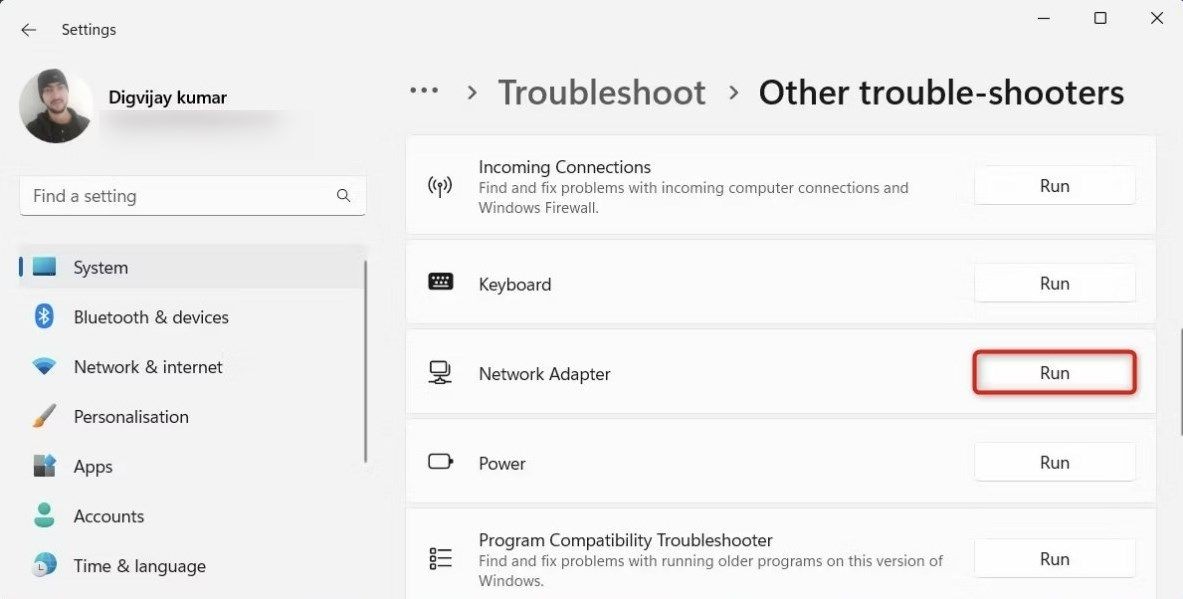 Chạy trình khắc phục sự cố bộ điều hợp mạng
Chạy trình khắc phục sự cố bộ điều hợp mạng
Khi trình khắc phục sự cố hoàn tất việc quét, nó sẽ đề xuất giải pháp. Làm theo hướng dẫn để áp dụng giải pháp đó, sau đó khởi động lại máy tính của bạn. Sau khi khởi động lại, kiểm tra xem vấn đề đã được giải quyết chưa.
4. Quay Lại Phiên Bản Trình Điều Khiển Bộ Điều Hợp Mạng Hiện Tại
Nếu bạn mới cập nhật trình điều khiển bộ điều hợp mạng và mới bắt đầu gặp phải vấn đề CPU cao, bạn nên thử quay lại phiên bản trình điều khiển trước đó. Việc này sẽ khôi phục phiên bản trước của trình điều khiển bộ điều hợp mạng, hy vọng sẽ khắc phục được vấn đề.
Để quay lại trình điều khiển, thực hiện các bước sau:
- Nhấn Win + X trên bàn phím để mở menu Truy cập Nhanh.
- Chọn Device Manager từ danh sách menu.
- Tìm và nhấp đúp vào Network adapters để mở rộng.
- Nhấp chuột phải vào trình điều khiển và chọn Properties.
- Chuyển sang tab Driver và nhấp vào nút Roll Back Driver.
- Trong cửa sổ bật lên, chọn lý do bạn quay lại trình điều khiển và nhấp vào Yes.
Windows sẽ quay lại trình điều khiển của bạn đến phiên bản trước. Sau khi hoàn tất quá trình, khởi động lại máy tính và kiểm tra xem điều này có khắc phục được vấn đề không.
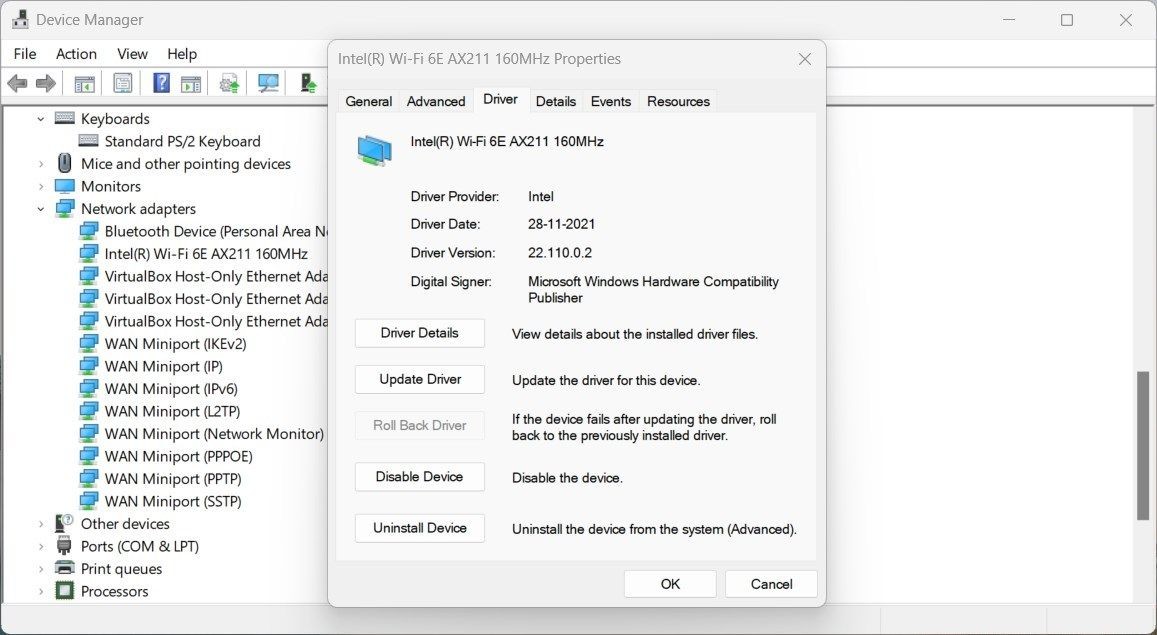 Quay lại trình điều khiển bộ điều hợp mạng
Quay lại trình điều khiển bộ điều hợp mạng
Nếu tùy chọn Roll Back Driver bị làm mờ, không có trình điều khiển trước đó để khôi phục. Trong trường hợp này, hãy thử cài đặt lại trình điều khiển. Quá trình này sẽ gỡ bỏ trình điều khiển hiện tại và cài đặt một trình điều khiển mới.
Để cài đặt lại trình điều khiển bộ điều hợp mạng, thực hiện các bước sau:
- Mở Device Manager và mở rộng Network adapters.
- Nhấp chuột phải vào trình điều khiển và chọn Uninstall device.
- Đánh dấu vào ô Delete the driver software for this device và nhấp vào Uninstall.
Khởi động lại máy tính và Windows sẽ tự động cài đặt lại trình điều khiển. Sau khi cài đặt lại trình điều khiển, kiểm tra xem Wlanext.exe có còn sử dụng nhiều tài nguyên CPU không.
5. Quét Phần Mềm Độc Hại
Như đã đề cập trước đây, Wlanext.exe thường là một quy trình Windows hợp pháp. Tuy nhiên, các nhà phát triển độc hại đôi khi sẽ ngụy trang phần mềm độc hại của họ dưới dạng một quy trình Windows hợp pháp, để đánh lừa nạn nhân nghĩ rằng đó là một phần bình thường của hệ điều hành.
Để kiểm tra xem tệp Wlanext.exe của bạn có an toàn không, hãy chạy quét phần mềm độc hại trên Windows. Một quét phần mềm độc hại kỹ lưỡng sẽ phát hiện các chương trình và dịch vụ độc hại đang chạy trong nền và dừng chúng nếu chúng bị coi là đáng ngờ.
Bạn cũng có thể kiểm tra vị trí của tệp Wlanext.exe. Nó nên nằm trong C:/Windows/System32. Nếu tệp nằm ở nơi khác, rất có thể đó là phần mềm độc hại. Trong trường hợp đó, hãy sử dụng chương trình loại bỏ phần mềm độc hại để làm sạch máy tính của bạn.
-
Wlanext.exe là gì?
Wlanext.exe là một quy trình hệ thống của Windows, quản lý các kết nối mạng không dây. -
Tại sao Wlanext.exe lại tiêu tốn nhiều CPU?
Các nguyên nhân có thể bao gồm trình điều khiển cũ, xung đột với các chương trình khác, hoặc nhiễm virus/phần mềm độc hại. -
Wlanext.exe có an toàn không?
Wlanext.exe là một tệp dịch vụ Windows chính hãng và an toàn, nhưng có thể bị giả mạo bởi phần mềm độc hại. -
Làm thế nào để cập nhật trình điều khiển mạng không dây?
Bạn có thể cập nhật trình điều khiển bằng cách sử dụng công cụ quản lý thiết bị hoặc truy cập trang web của nhà sản xuất để tải xuống phiên bản mới nhất. -
Có cần tắt các chương trình khởi động không cần thiết không?
Việc tắt các chương trình khởi động không cần thiết có thể giúp giảm tải cho CPU và cải thiện hiệu suất máy tính. -
Trình khắc phục sự cố bộ điều hợp mạng có hữu ích không?
Trình khắc phục sự cố bộ điều hợp mạng có thể tự động phát hiện và khắc phục các vấn đề liên quan đến mạng, bao gồm cả vấn đề CPU cao do Wlanext.exe gây ra. -
Làm thế nào để biết Wlanext.exe có phải là phần mềm độc hại không?
Kiểm tra vị trí của tệp Wlanext.exe. Nếu nó không nằm trong thư mục C:/Windows/System32, có thể đó là phần mềm độc hại. Hãy chạy quét phần mềm độc hại để xác nhận.
Kết Luận
Mặc dù Wlanext.exe là một quy trình Windows hợp pháp, nhưng không có nghĩa là nó không thể gây ra vấn đề. Nếu nó tiêu tốn nhiều tài nguyên, hãy thử các giải pháp đã thảo luận ở đây. Việc này sẽ giúp bạn tìm ra nguyên nhân của vấn đề và ngăn Wlanext.exe tiêu tốn quá nhiều CPU trên Windows.
Tạp Chí Mobile luôn cập nhật những thông tin mới nhất về hệ điều hành Windows. Đừng quên truy cập chuyên mục HĐH Windows để khám phá thêm nhiều bài viết hữu ích khác.